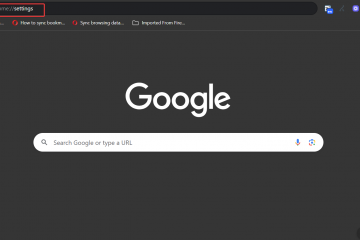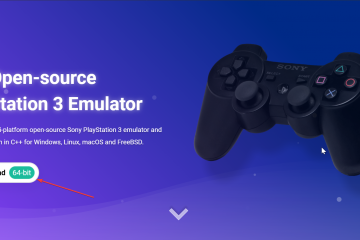Erfahren Sie, wie Sie die Speichersparfunktion in Google Chrome ein-oder ausschalten, die den Speicher Ihres Systems spart, indem Sie inaktive Tabs deaktivieren oder in den Ruhezustand versetzen.
Wie die meisten von Ihnen wissen, verbraucht der Chrome-Browser umso mehr Speicher, je mehr Tabs Sie geöffnet haben. Wenn Sie häufig Dutzende Tabs öffnen, kann die Funktion „Memory Saver“ von Chrome Ihren Browser und die Systemleistung erheblich verbessern, indem sie inaktive Tabs in den Ruhezustand versetzt und so Speicherplatz freigibt. Diese Funktion ist der Funktion „Schlafende Tabs“ in Microsoft Edge sehr ähnlich. Wenn ein Tab inaktiv wird, gibt Chrome automatisch den verwendeten Speicher frei. Sobald Sie auf einen Tab im Ruhezustand zurückklicken, lädt Chrome ihn für Sie neu.
Wenn Ihr System über ausreichend Speicher verfügt und Sie nicht möchten, dass Chrome Tabs deaktiviert, können Sie die Funktion „Speichersparen“ einfach deaktivieren.
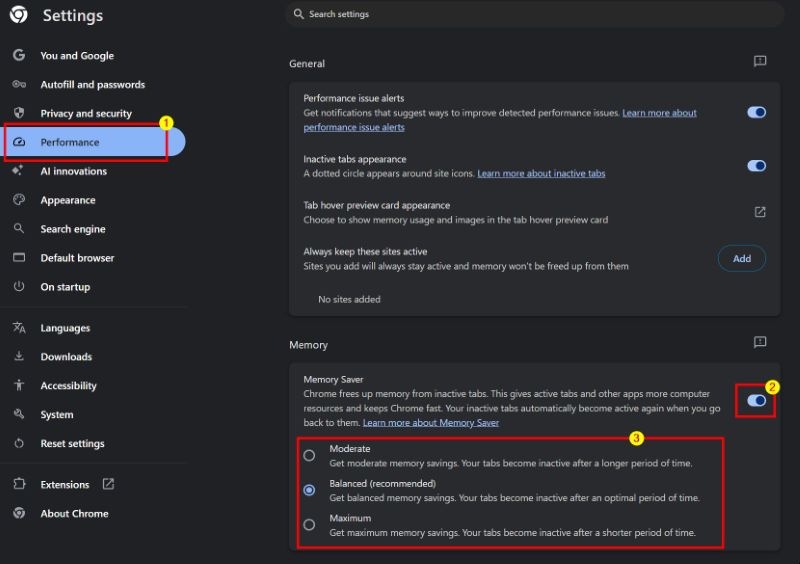
In dieser kurzen und unkomplizierten Anleitung zeige ich Ihnen die Schritte zum Aktivieren und Deaktivieren des Speichersparmodus in Google Chrome. Fangen wir an.
Aktivieren Sie den Speichersparmodus in Google Chrome
Drücken Sie die „Windows-Taste“. Suchen Sie im Startmenü nach „Google Chrome“ und klicken Sie auf „Öffnen“. Klicken Sie auf das „Menü“-Symbol (drei vertikale Punkte). Wählen Sie „Einstellungen“. Gehen Sie zu Registerkarte „Leistung“ in der Seitenleiste. Aktivieren Sie den Schalter „Speichersparmodus“. Wählen Sie die Option „Ausgewogen“, „Moderat“ oder „Maximum“, je nachdem, wie intensiv die Chrome-Speichersparfunktion funktionieren soll. Damit haben Sie den Speichersparmodus aktiviert Chrome.
Speichersparfunktion in Google Chrome ausschalten
Wenn die Speichersparfunktion durch unnötiges Deaktivieren von Tabs Probleme verursacht, können Sie sie genauso einfach deaktivieren. So geht’s:
Öffnen Sie das Startmenü, indem Sie die „Windows-Taste“ drücken. Suchen und öffnen Sie „Google Chrome“ im Startmenü. Klicken Sie auf das „Menü“-Symbol (drei vertikale Punkte). Wählen Sie „Einstellungen“. Gehen Sie zur Registerkarte „Leistung“ in der Seitenleiste. Schalten Sie das Aus aus „Speichersparmodus“ umschalten. Damit haben Sie den Speichersparmodus in Chrome deaktiviert.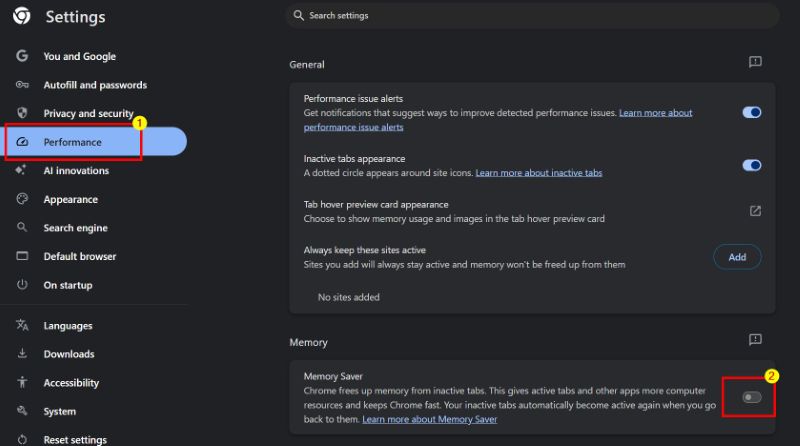
Das ist alles. So einfach können Sie die Speichersparfunktion in Google Chrome aktivieren oder deaktivieren. Wenn Sie Fragen haben oder Hilfe benötigen, kommentieren Sie unten. Ich helfe Ihnen gerne weiter.